| LED回路工作部屋 (トップ) > Windows10で「.NET Framework 3.5」エラーが出る場合の対処方法 |
| Windows10で「.NET Framework 3.5」エラーが出る場合の対処方法 | ||
|
Windows10で「.NET Framework 3.5」が関係するエラーで ソフト が起動しない場合は、「.NET Framework 3.5」の機能が使用できない状態 (無効化) になっているので、 「.NET Framework 3.5」の機能を使用でる状態 (有効化) にする必要があります。 下記のようなエラーがでたら・・・・ ソフトは「.NET Framework 3.5」で動作するので、この機能が使用できないとソフトが起動できません。 Windows10 で、下図のような「.NET Framework 3.5」エラーが出たら、【対処1】 または 【対処1】でダメなら【対処2】の手順で、「.NET Framework 3.5」の機能を使用でる状態 (有効化) にして下さい。 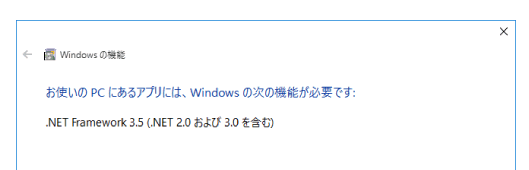 【 対処1 】「.NET Framework 3.5」を有効にする Windows のコントロール パネルから .NET Framework 3.5 を有効にします。 [Windows 機能の有効化または無効化] で 「.NET Framework 3.5」のチェックボックスを黒く(有効化)して "ON" にして、[OK] で終了して下さい。手順は下図を参照して下さい。 【 対処1 】で「.NET Framework 3.5」のチェックボックスがオン(有効化)にできない場合は、【 対処2 】を実行して下さい。 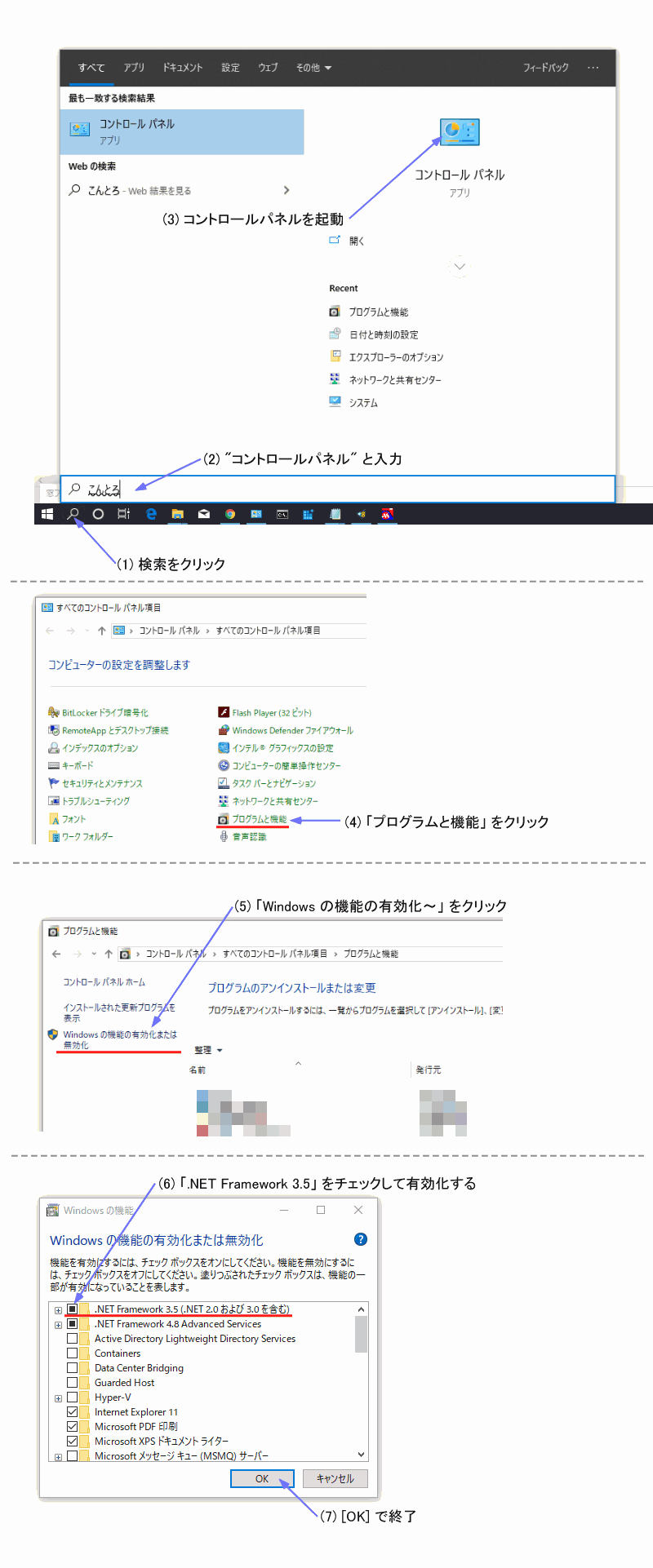 【 対処2 】Windows10 ISO を使って「.NET Framework 3.5」を有効化する マイクロソフトサイトより Windows10用 のISOイメージファイルをダウンロードして、コマンドプロンプトから「.NET Framework 3.5」を有効化します。 以下が手順です。 ここをクリック すると当方のサーバーから Window10 ISO ファイル をダウンロードできます。 ここでダウンロードした場合は ③ へ進んで下さい。 ※231107にDLしたもので4.5GBあります ① 下記マイクロソフトサイトから Windows10 ダウンロードツール を ダウンロードする。 https://www.microsoft.com/ja-jp/software-download/windows10 ② ダウンロードツールで Windows10 ISO ファイル を入手する。  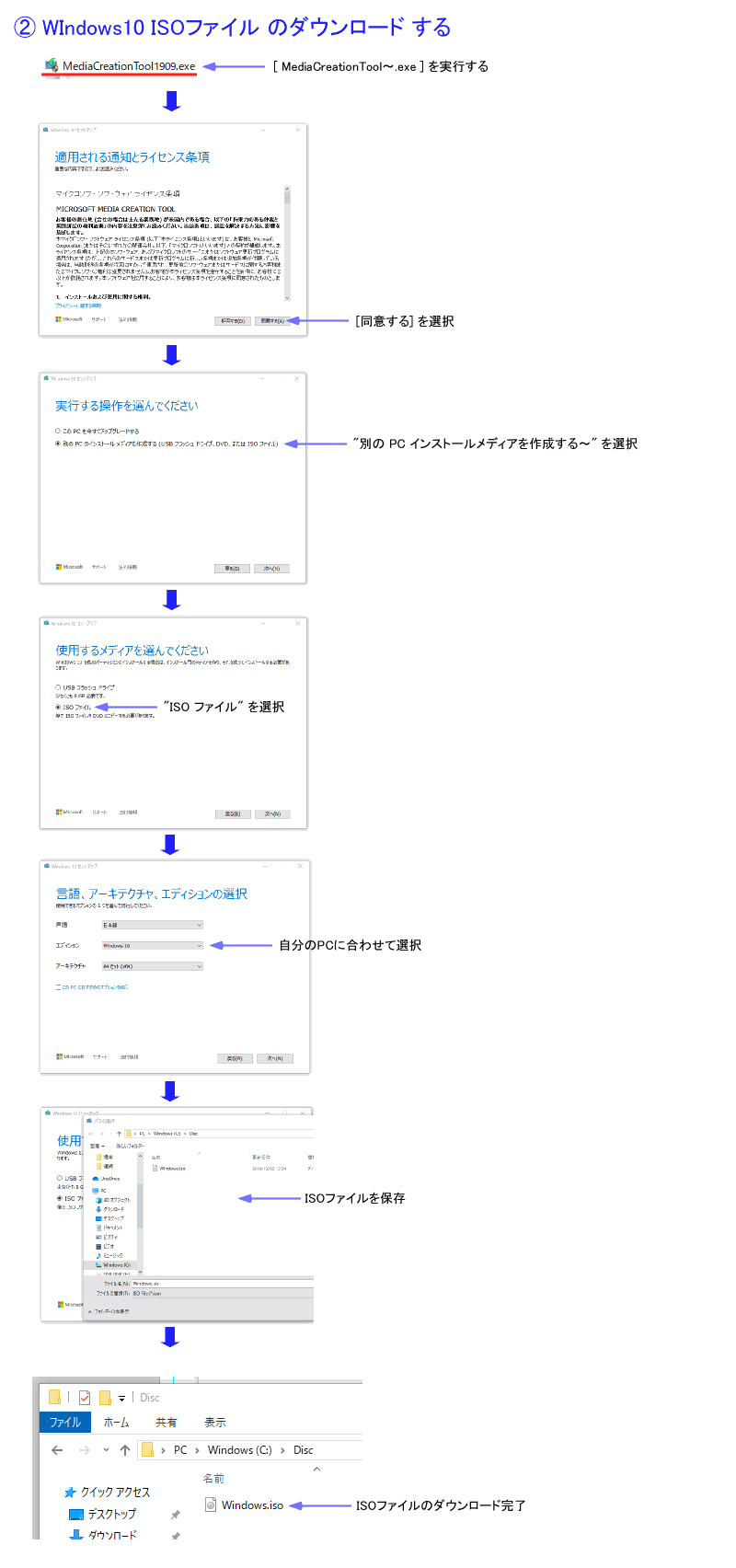 ③ Windows10 ISO ファイル を マウント(仮想ドライブ化)する。 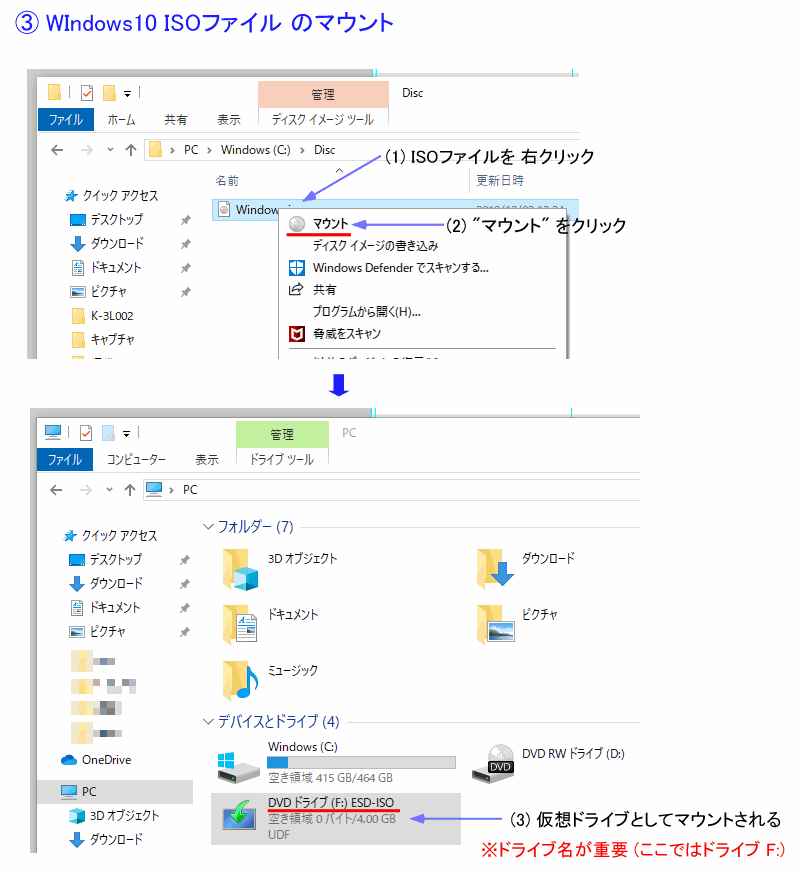 ④ コマンドプロンプト を 管理者 で起動する。  ⑤ コマンドプロンプト から Windows10 ISO ファイル を使用して、「.NET Framework 3.5」の有効化をする。 下記の実行を行い、有効化する。 有効化ができていれば完了。 C:\Windows\system32>Dism /online /enable-feature /featurename:NetFX3 /all /Source:F:\sources\sxs\ /limitaccess  |
||